SharePointは“クラウドの倉庫”
SharePointと聞くと、チームで共有できる「ファイル置き場」というイメージが強いと思います。
私も最初は、ExcelやPDFをアップロードして共有するための“クラウド倉庫”だと感じていました。
でも実は、SharePointの倉庫には、ちょっとした“整理の仕組み”があるんです。
ファイルに「札」や「ラベル」をつけて、あとで探しやすくできる。
そんな機能を持っているのが「ドキュメントライブラリ」です。
🗂️ファイルに“目印”をつけるとは?
たとえば、部署の資料フォルダの中に
「2025年度」「第1チーム」「提出済み」などのラベル分類ができると便利ですよね。
SharePointでは、ファイルにそうした”目印(列)”を設定できます。
これを使えば、フォルダを何階層も掘らなくても、
「年度=2025」だけを一瞬で表示できます。
フォルダ分けではなく、“ラベルで整理できる倉庫”
それがドキュメントライブラリの考え方です。
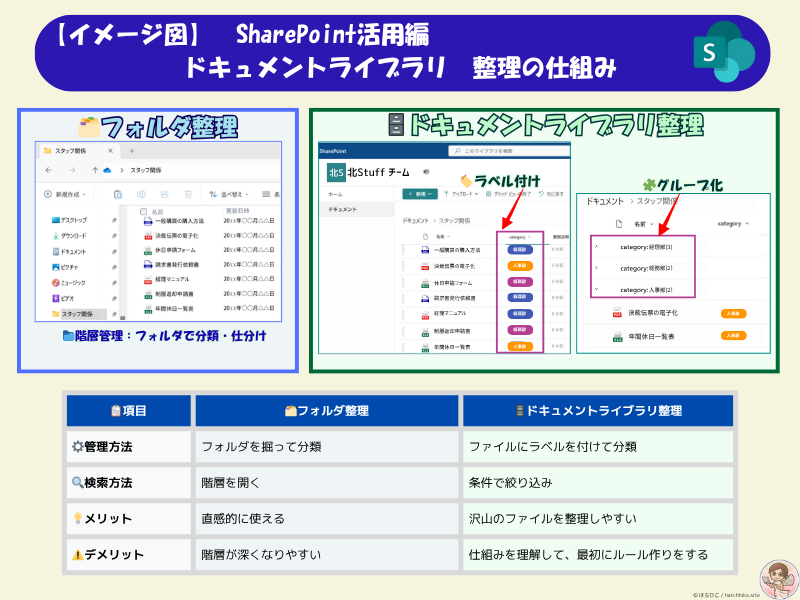
💡フォルダとドキュメントライブラリの違い
| 比較項目 | フォルダ | ドキュメントライブラリ |
| 管理方法 | フォルダを掘り下げて分類 | ファイルにラベルを付けて分類 |
| 探し方 | 階層を開く | 条件で絞り込み |
| メリット | 直感的に使える | 沢山のファイルを整理しやすい |
| デメリット | 階層が深くなりやすい | 仕組みを最初に作る必要あり |
※前章の図解も参照ください
どちらが良い悪いではなく、
「フォルダで整理しきれなくなったら、ラベルで整理できる方法もある」
くらいに知っておくと、仕事の幅が広がります。
🧭気づいたきっかけ
私自身がこの機能に気づいたのは、部署のポータルサイトを作っていたときでした。
記事をサイト上のカテゴリごとに表示させるために、
「分類」用の列をライブラリに追加したのがきっかけです。
“ファイルを置くだけ”だった場所に、
“ちょっとしたルールをつける”だけで整理がぐっと楽になる。
「こんな使い方もあるんだ」と知識の幅が増えた瞬間でした。
🪄こんなこともできる
ドキュメントライブラリは、クラウド上のファイル倉庫。
でも、ファイルに目印をつけて整理できる倉庫だと覚えておくと、
「あ、こんな使い方もあるんだ」と感じてもらえると思います。
詳しい設定や高度な使い方よりも、“仕組みの入り口”を知っておくだけで
今後の構造理解のきっかけになると思います。
次回は、その「目印をつける」という考え方が
ファイルではなく“データ”を扱う場合――
つまり「リスト」になるとどう変わるのかを見ていきます。







